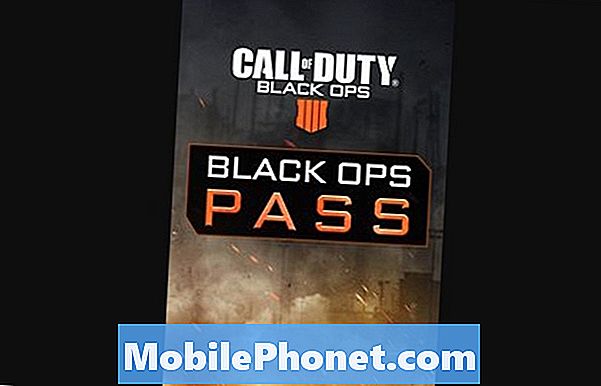Contenu
- Avant de désactiver les achats intégrés Pokémon Go
- Désactiver les achats
- Emplacements des PokeStops et des salles de sport
Sensation du jeu vidéo mobile Pokémon GO a réuni en masse les fans de la franchise. En quelques jours, le jeu a réussi à battre des records établis par d’autres jeux sur l’iTunes Store d’Apple. Il l'a fait en utilisant une astuce classique du manuel du développeur de jeux mobiles. Pokémon GO n'a pas de frais de couverture. Il est disponible gratuitement pour toute personne disposant d'un appareil capable de l'exécuter. Pour y parvenir, le développeur Niantic a utilisé une autre astuce dans le manuel du développeur de jeux mobiles. Les achats via l'application Pokémon Go permettent à Niantic Labs, The Pokémon Company et Nintendo de profiter des joueurs.
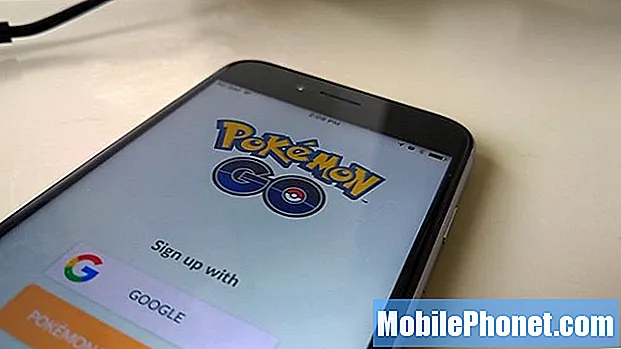
Vous connaissez probablement déjà les achats via l'application. Certaines applications de productivité utilisent des achats intégrés pour débloquer des fonctionnalités avancées que les utilisateurs gratuits ne bénéficient pas. Par exemple, certaines applications photo facturent aux utilisateurs les derniers filtres et effets visuels. C'est mieux que de proposer un essai gratuit, car les joueurs peuvent essayer l'application ou le jeu pour toujours et ajouter ce qu'ils veulent. Pokémon Go Les achats intégrés permettent aux utilisateurs de mettre la main sur des PokeBalls supplémentaires, des leurres et des mises à niveau de personnages entre les différents niveaux.
Le problème est, Pokémon GO est un succès majeur avec plus que des adultes. Des millions d'enfants et d'adolescents jouent Pokémon GO avec leurs amis et leur famille. Des comptes sont nécessaires pour télécharger des applications à partir du Google Play Store et de l'iTunes Store. Apple encourage fortement les propriétaires d'iPhone à fournir une carte de crédit lors de la configuration de leurs comptes pour les achats intégrés. Ceux qui ne font pas attention pourraient finir par donner à leurs enfants un accès illimité à leur carte de crédit pour Pokémon GO achats intégrés.
Heureusement, vous pouvez désactiver les achats intégrés Pokémon Go. Voici comment procéder.
Avant de désactiver les achats intégrés Pokémon Go
Avant de commencer, il y a quelques points importants à noter concernant la désactivation des achats dans l'application Pokémon Go.
Premièrement, il n’ya aucun moyen de désactiver les achats intégrés pour un seul jeu en particulier. Au lieu de cela, iOS, le système d'exploitation utilisé par les iPhones, les iPad et l'iPod Touch, s'appuie sur une politique globale pour eux. Pour les désactiver dans Pokémon GO, vous devrez les désactiver dans chaque jeu et application. Heureusement, cela semble logique. Si vous ne faites pas confiance à votre enfant pour acheter des choses dans un jeu, il est logique que vous ne lui fassiez pas confiance avec d'autres applications et jeux qui offrent des moyens faciles de dépenser de l'argent sur des articles dans le jeu.
Deuxièmement, le moyen le plus rapide et le plus simple de désactiver les achats intégrés est de le faire à partir de l'appareil lui-même. Assurez-vous d'avoir l'iPhone, l'iPad ou l'iPod Touch de l'appareil sur lequel vous souhaitez désactiver les achats via l'application Pokémon GO. Si l'appareil comporte un code PIN, vous aurez besoin de ce code PIN.
Le blocage au niveau de l'appareil est utile si vous avez de jeunes enfants qui ne sont pas assez intelligents pour trouver le paramètre ou ne connaissent pas leur propre code. iOS inclut également des paramètres plus granulaires pour le contrôle parental. Je dois être mobile guide les utilisateurs dans leur configuration Comment configurer le contrôle parental iPhone et le filtrage de contenu.
Si votre enfant joue Pokémon GO sur un appareil Android, essayez les étapes décrites dans notre guide Comment ajouter un mot de passe au Google Play Store.
Désactiver les achats
Allumez l'appareil iOS que vous souhaitez désactiver Pokémon GO achats intégrés sur. Si l'appareil possède un code d'accès, vous devrez saisir ce code d'accès.
Sur l'écran d'accueil iOS, recherchez le Paramètres app. Dans notre exemple, il se trouve sur la première page de l'écran d'accueil. Selon la façon dont votre enfant a personnalisé son appareil, il se peut qu'il se trouve sur une autre page. Faites donc glisser votre doigt vers la droite pour regarder d'autres pages, si vous ne le voyez pas.
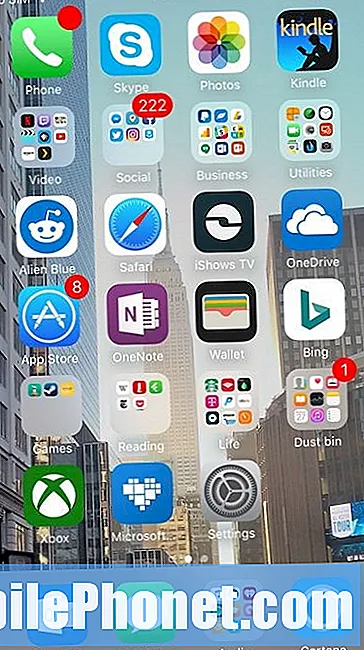
Dans l'application Paramètres, recherchez le Général section et appuyez dessus.
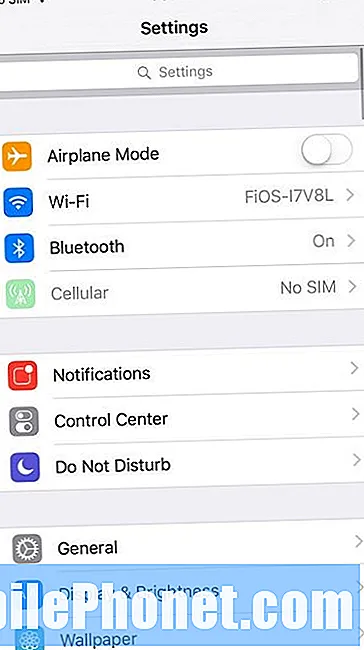
Faites défiler la liste des paramètres généraux jusqu'à ce que vous voyiez Restrictions. Les restrictions vous permettent de définir des limites sur ce que fait un appareil iOS.
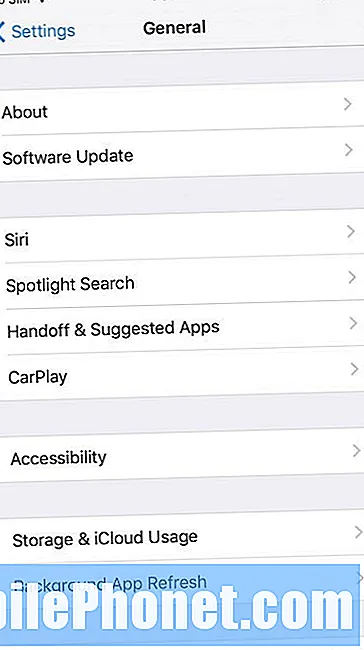
Saisissez maintenant le code d'accès de cet appareil. Vous pouvez être invité à créer un code d'accès pour l'appareil, si vous ne l'avez pas déjà fait.
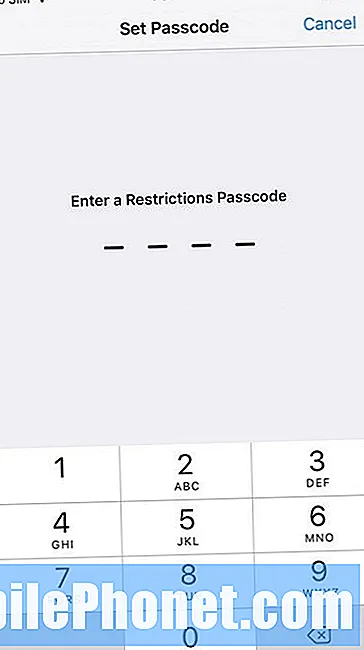
Robinet Activez les restrictions.
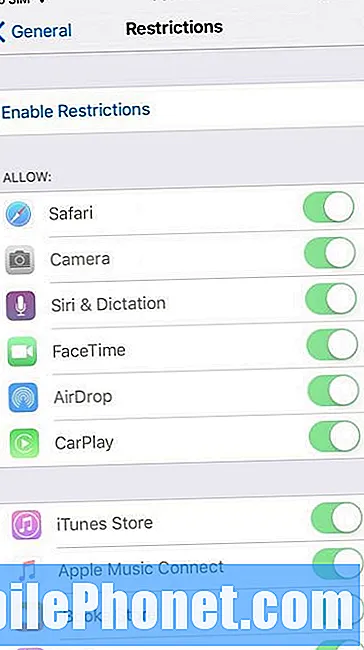
Recherchez les achats intégrés dans la liste des options disponibles et activez son interrupteur. Pendant que vous entendez, vous voudrez peut-être limiter la capacité de votre enfant à faire d’autres choses sur son appareil. Par exemple, avoir la possibilité d'installer et de désinstaller des applications n'est peut-être pas dans leur meilleur intérêt? Les commutateurs pour ceux-ci verrouillent ces options. Vous pouvez bloquer les applications intégrées auxquelles vous ne souhaitez pas qu'elles aient accès en plus de Pokemon GO achats intégrés en général aussi.
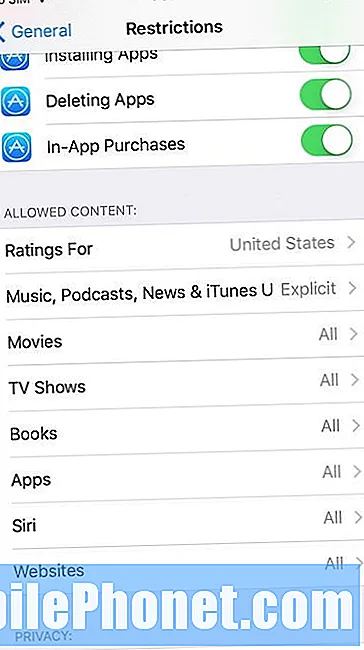
Maintenant, appuyez sur le bouton Accueil pour quitter l'application Paramètres et vous avez terminé.
Pour être clair, votre enfant pourra toujours gagner des PokeCoins en Pokémon GO, ils ne pourront tout simplement pas utiliser votre carte de crédit pour acheter des PokeCoins ou acheter des objets qu'ils n'ont pas gagnés grâce au nivellement.
12 faits et fonctionnalités Pokémon Go des testeurs et des joueurs